本教程讲解了WPS文字如何翻转图片,操作起来是很简单的,想要学习的朋友们可以跟着小编一起去看一看下文,希望能够帮助到大家。
WPS文字实现图片的翻转的方法
1 打开wps文字软件,单击菜单栏“插入”——图片——来自文件。
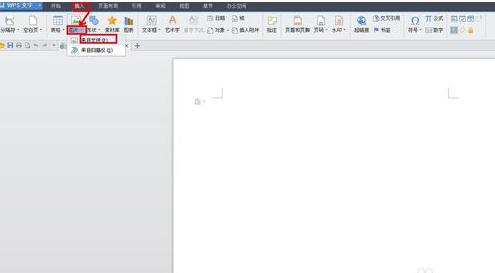
2 在打开的“插入图片”对话框中选择准备好的图片文件,单击“打开”按钮。
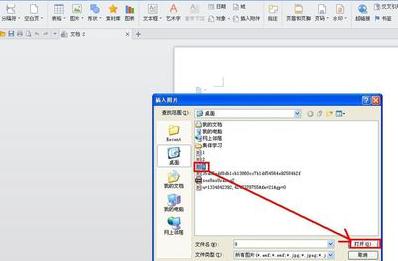
3 现在我们可以看到图片已经插入了,如图所示。

一、鼠标拖动翻转法:
1、水平翻转
按住图片左(右)面中间的变形控制点,一直向右(左)拖动,知道超过右(左)面边框线继续拖,图片就会实现水平翻转了。

现在可以看到翻转效果了,如图所示。
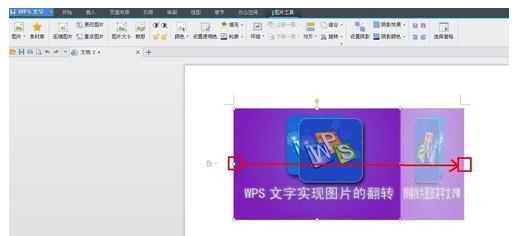
2、垂直翻转
按住图片上(下)面中间的变形控制点,一直向下(上)拖动,知道超过下(上)面边框线继续拖,图片就会实现垂直翻转了。
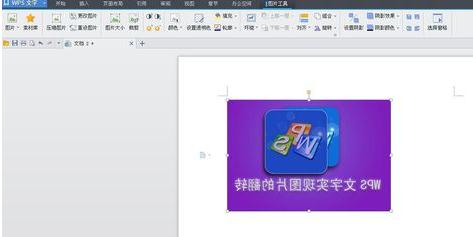
现在可以看到翻转效果了,如图所示。

二、旋转按钮翻转法:
1、水平翻转
单击菜单栏“图片工具”——旋转——水平翻转。
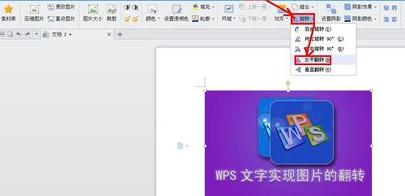
现在可以看到图片水平翻转效果了,如图所示。
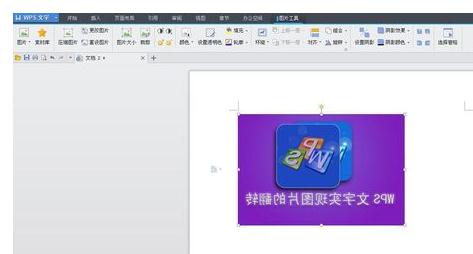
2、垂直翻转
单击菜单栏“图片工具”——旋转——垂直翻转。

现在可以看到图片垂直翻转效果了,如图所示。

以上就是小编给大家带来的全部内容,希望可以帮助到大家!
 天极下载
天极下载




































































 腾讯电脑管家
腾讯电脑管家
 火绒安全软件
火绒安全软件
 自然人电子税务局(扣缴端)
自然人电子税务局(扣缴端)
 向日葵远程控制软件
向日葵远程控制软件
 微信电脑版
微信电脑版
 桌面百度
桌面百度
 CF活动助手
CF活动助手
 暴雪战网客户端
暴雪战网客户端